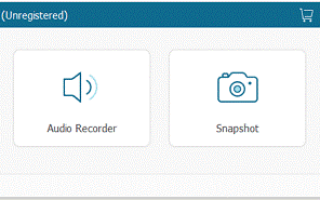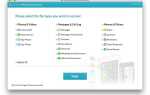Содержание
Хотите захватить все на своем компьютере? Есть разные причины для записи вашего экрана, например, вы можете сделать видео-уроки или записывать видео-звонки с помощью веб-камеры на компьютере. Если вы тот, кто ищет хороший экран записи захватывать действия на экране и видео с веб-камеры на компьютере Windows или Mac, FonePaw Screen Recorder является одним из лучших рекордеров на ваш выбор. Этот пост расскажет о том, как работает этот популярный рекордер и почему люди хотели бы выбрать его для записи экрана компьютера.
Содержание сообщения: —
- 1 Почему стоит выбрать FonePaw Screen Recorder?
- 2 FonePaw Screen Recorder Системные требования
- 3 Как использовать FonePaw Screen Recorder?
Почему стоит выбрать FonePaw Screen Recorder?
FonePaw Screen Recorder это очень популярный инструмент записи во всем мире, и многие люди выбирают его для захвата экрана компьютера. Вот причины, почему:
- Записывайте действия на экране и видео с веб-камеры в формате HD со звуком (внутренний звук с компьютера или голос)
- Запись видео в разных форматах (MP4, GIF, WMV, AVI, MOV, MKV, FLV, MPEG и т. Д.)
- Создайте снимок для рабочего стола и добавьте к нему аннотацию.
- Экспортируйте запись в виде изображения GIF и настройте его частоту кадров в версии для Windows.
- Работа с веб-камерой и поддержка Skype, MSN, GTalk и других видеочатов.
Системные требования для FonePaw Screen Recorder
Устройство записи экрана FonePaw позволяет Windows, а также компьютеру Mac захватывать экран. И он поддерживает практически все модели для использования. Вы можете проверить системные требования ниже.
- ОС Windows: Windows 10 / 8.1 / 8/7 / Vista / XP (32-битная или 64-битная)
- Разрешение: дисплей 1280 x 800 или выше
- Процессор: процессор Intel® 1 ГГц
- Оперативная память: 512 МБ или более (рекомендуется 1024 МБ)
- Видеокарта: ускоренная 3D-графика — 64 МБ ОЗУ
- Жесткий диск: 2 ГБ на жестком диске
Как использовать FonePaw Screen Recorder?
Этот настольный рекордер очень прост в использовании. И он получает версию для Windows и Mac. Ниже я возьму FonePaw Screen Recorder (Windows) в качестве примера, чтобы показать вам, как записывать экран компьютера. Поскольку версия для Mac аналогична версии для Windows, вы также можете воспользоваться приведенными ниже инструкциями, если вы используете MacBook или iMac.
Шаг 1. Загрузите и установите программу FonePaw Screen Recorder на свой компьютер. Откройте программу на рабочем столе, и вы увидите домашнюю страницу рекордера.
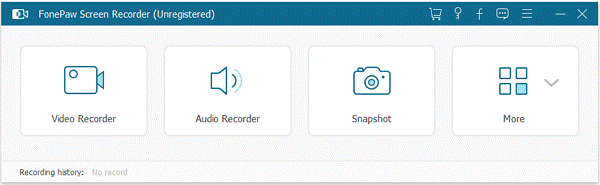 FonePaw Screen Recorder
FonePaw Screen Recorder
Советы: Перед тем, как начать запись экрана на вашем компьютере, вы можете нажать «Предпочтения», чтобы настроить параметры записи, включая настройки горячих клавиш, настройки вывода или другие параметры в соответствии с вашими потребностями.
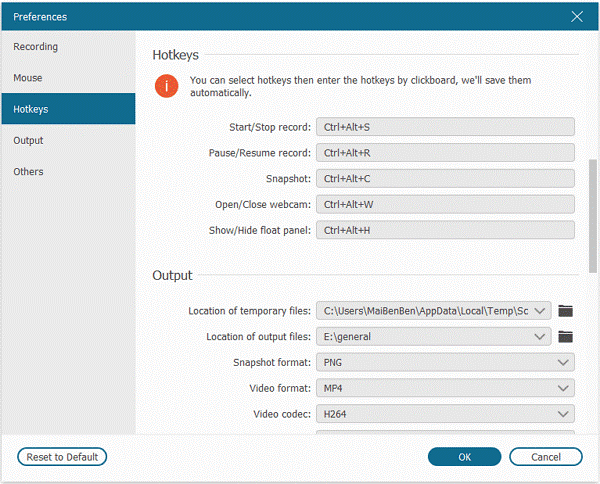 Горячие клавиши FonePaw Screen Recorder
Горячие клавиши FonePaw Screen Recorder
Шаг 2. Вы можете выбрать «Video Recorder», «Audio Recorder» или «Snapshot» в интерфейсе. Как видите, первый — для записи видео, а два других — для записи звука и скриншота.
Если вы хотите записать экран вашего компьютера, просто нажмите «Видеорегистратор». Затем вы можете выбрать регион для захвата. Существуют также варианты для записи области вокруг курсора мыши в разных разрешениях, записи только аудио или добавления веб-камеры. Теперь нажмите REC, чтобы начать запись вашей активности на экране.
Шаг 3. Во время записи вы можете нажать значок карандаша, чтобы добавить стрелку / прямоугольник / круг. Эти функции помогут вам выделить объекты в вашем видео, если вы хотите. Также можно сделать снимок экрана во время записи, нажав кнопку «Снимок экрана».
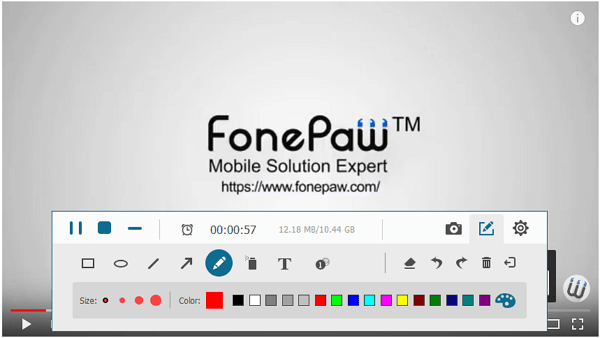 Опции FonePaw Screen Recorder
Опции FonePaw Screen Recorder
Если вы хотите закончить запись, вы можете просто нажать на кнопку «Стоп» или использовать сочетание клавиш, чтобы остановить запись. Затем сохраните его, если вы удовлетворены видео. Или вы также можете поделиться им в социальных сетях, таких как YouTube, Facebook или Twitter.
Программное обеспечение FonePaw Screen Recorder предоставляет вам бесплатная пробная версия. Теперь вы можете скачать его на свой компьютер и попробовать. Если все работает хорошо, вы можете продолжить регистрацию!